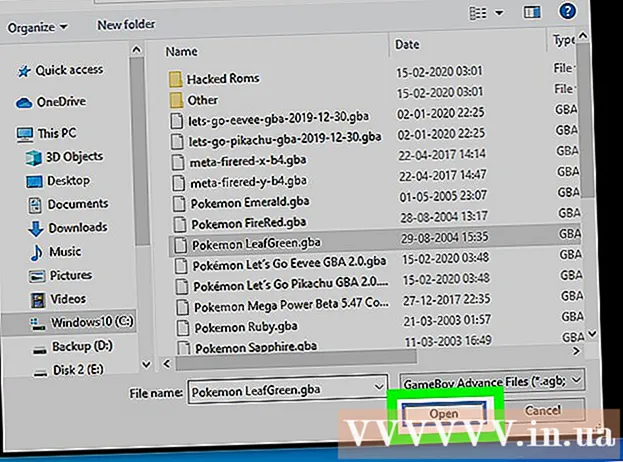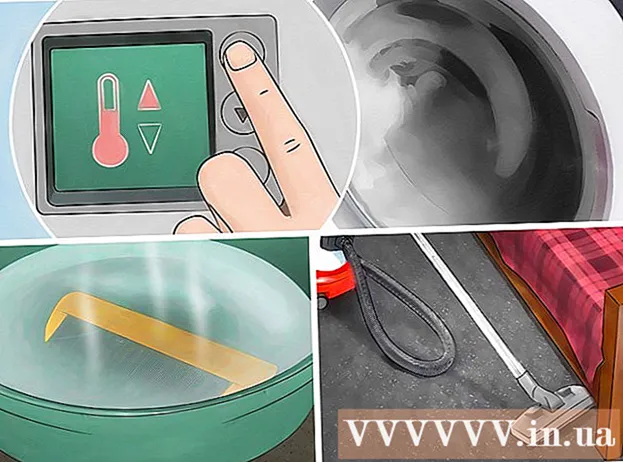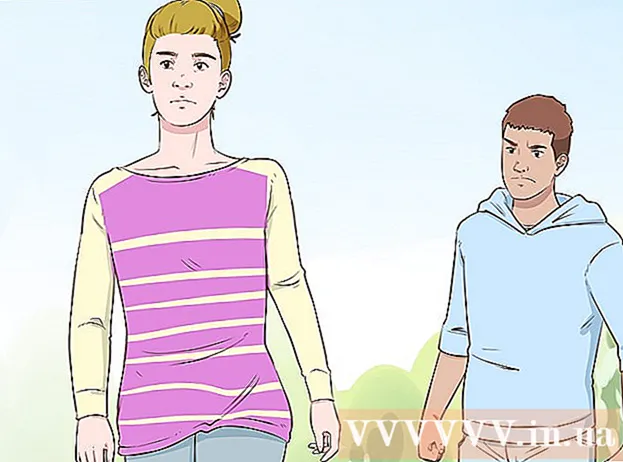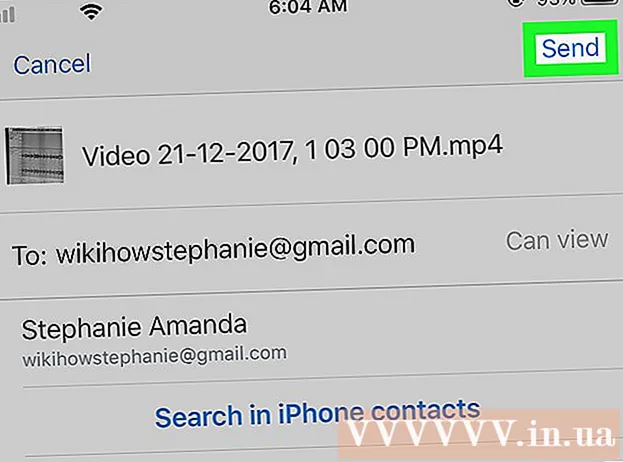நூலாசிரியர்:
Judy Howell
உருவாக்கிய தேதி:
27 ஜூலை 2021
புதுப்பிப்பு தேதி:
10 மே 2024

உள்ளடக்கம்
- அடியெடுத்து வைக்க
- 4 இன் பகுதி 1: ஐஎஸ்ஓ கோப்பைப் பெறுதல்
- 4 இன் பகுதி 2: துவக்கக்கூடிய யூ.எஸ்.பி குச்சியை உருவாக்குதல்
- 4 இன் பகுதி 3: யூ.எஸ்.பி ஸ்டிக்கிலிருந்து துவக்குதல்
- 4 இன் பகுதி 4: விண்டோஸ் நிறுவவும்
நீங்கள் விண்டோஸ் நிறுவ விரும்பும் நெட்புக் இருக்கிறதா, ஆனால் டிவிடி டிரைவ் இல்லாததால் உங்கள் விருப்பங்கள் குறைவாக உள்ளனவா? விண்டோஸை நிறுவுவது நீங்கள் தவறாமல் செய்ய வேண்டிய ஒன்று, உங்கள் நிறுவல் வட்டுகளை அரிப்பு அல்லது சேதப்படுத்துவது பற்றி கவலைப்பட வேண்டாமா? விண்டோஸுக்கான நிறுவல் யூ.எஸ்.பி உருவாக்குவது நீங்கள் நினைப்பதை விட மிகவும் எளிதானது. விண்டோஸ் விஸ்டா, 7, அல்லது 8 ஐ நிறுவ துவக்கக்கூடிய யூ.எஸ்.பி ஃபிளாஷ் டிரைவை எவ்வாறு உருவாக்குவது என்பதை அறிய இந்த வழிகாட்டியைப் பின்பற்றவும்.
அடியெடுத்து வைக்க
4 இன் பகுதி 1: ஐஎஸ்ஓ கோப்பைப் பெறுதல்
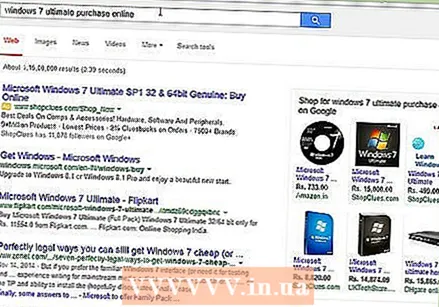 உங்களிடம் விண்டோஸின் சட்ட பதிப்பு இருப்பதை உறுதிப்படுத்திக் கொள்ளுங்கள். வலை அங்காடியிலிருந்து வாங்கப்பட்டால், நிறுவல் டிவிடியிலிருந்து அல்லது மைக்ரோசாப்ட் பதிவிறக்கம் செய்ய கிடைக்கும் ஐஎஸ்ஓ கோப்பிலிருந்து துவக்கக்கூடிய யூ.எஸ்.பி டிரைவை உருவாக்கலாம். யூ.எஸ்.பி ஸ்டிக்கிலிருந்து விண்டோஸ் விஸ்டா, 7 அல்லது 8 ஐ நிறுவுவதில் எந்த பிரச்சனையும் இல்லை.
உங்களிடம் விண்டோஸின் சட்ட பதிப்பு இருப்பதை உறுதிப்படுத்திக் கொள்ளுங்கள். வலை அங்காடியிலிருந்து வாங்கப்பட்டால், நிறுவல் டிவிடியிலிருந்து அல்லது மைக்ரோசாப்ட் பதிவிறக்கம் செய்ய கிடைக்கும் ஐஎஸ்ஓ கோப்பிலிருந்து துவக்கக்கூடிய யூ.எஸ்.பி டிரைவை உருவாக்கலாம். யூ.எஸ்.பி ஸ்டிக்கிலிருந்து விண்டோஸ் விஸ்டா, 7 அல்லது 8 ஐ நிறுவுவதில் எந்த பிரச்சனையும் இல்லை. - நீங்கள் ஒரு ஐஎஸ்ஓ கோப்பை வாங்கியிருந்தால், கீழேயுள்ள உரையைத் தவிர்த்து அடுத்த பகுதிக்குச் செல்லலாம்.
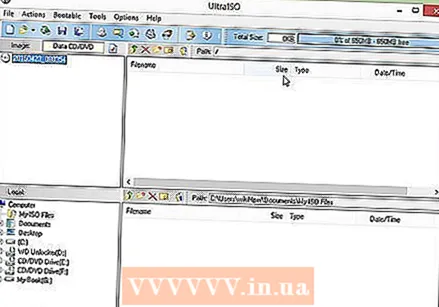 ஐஎஸ்ஓ கோப்புகளை உருவாக்க மற்றும் எரிக்க ஒரு இலவச நிரலை நிறுவவும். ஆன்லைனில் பல நல்ல இலவச பயன்பாடுகள் உள்ளன. ஐஎஸ்ஓ கோப்புகளை உருவாக்கக்கூடிய ஒன்று உங்களுக்குத் தேவை. ImgBurn மிகவும் பிரபலமான இலவச நிரல்களில் ஒன்றாகும்.
ஐஎஸ்ஓ கோப்புகளை உருவாக்க மற்றும் எரிக்க ஒரு இலவச நிரலை நிறுவவும். ஆன்லைனில் பல நல்ல இலவச பயன்பாடுகள் உள்ளன. ஐஎஸ்ஓ கோப்புகளை உருவாக்கக்கூடிய ஒன்று உங்களுக்குத் தேவை. ImgBurn மிகவும் பிரபலமான இலவச நிரல்களில் ஒன்றாகும். 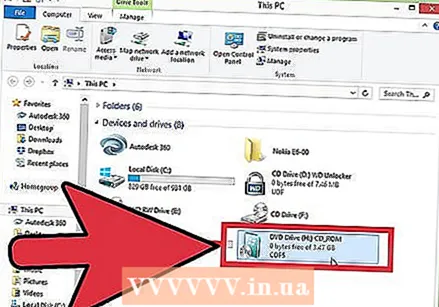 உங்கள் விண்டோஸ் டிவிடியை வட்டு இயக்ககத்தில் வைக்கவும். உங்கள் புதிய எரியும் திட்டத்தைத் தொடங்கவும். "படத்திற்கு நகலெடு" அல்லது "படத்தை உருவாக்கு" போன்ற விருப்பத்தைத் தேடுங்கள். டிவிடி டிரைவை மூலமாகத் தேர்ந்தெடுக்கவும்.
உங்கள் விண்டோஸ் டிவிடியை வட்டு இயக்ககத்தில் வைக்கவும். உங்கள் புதிய எரியும் திட்டத்தைத் தொடங்கவும். "படத்திற்கு நகலெடு" அல்லது "படத்தை உருவாக்கு" போன்ற விருப்பத்தைத் தேடுங்கள். டிவிடி டிரைவை மூலமாகத் தேர்ந்தெடுக்கவும். 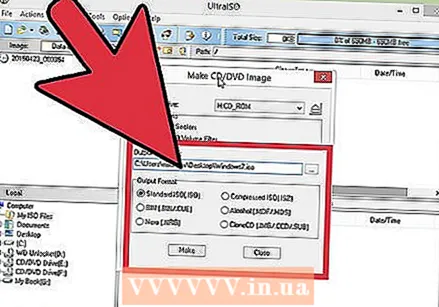 உங்கள் ஐஎஸ்ஓ கோப்பை சேமிக்கவும். கோப்பிற்கு எளிதில் நினைவில் கொள்ளக்கூடிய பெயர் மற்றும் சேமிப்பிட இருப்பிடத்தைத் தேர்வுசெய்க. ஐஎஸ்ஓ கோப்பு டிவிடியின் அதே அளவாக இருக்கும். இது உங்கள் வன்வட்டில் பல ஜிகாபைட் இடத்தைப் பிடிக்கும் என்பதாகும். உங்களிடம் போதுமான வட்டு இடம் இருப்பதை உறுதிப்படுத்திக் கொள்ளுங்கள்.
உங்கள் ஐஎஸ்ஓ கோப்பை சேமிக்கவும். கோப்பிற்கு எளிதில் நினைவில் கொள்ளக்கூடிய பெயர் மற்றும் சேமிப்பிட இருப்பிடத்தைத் தேர்வுசெய்க. ஐஎஸ்ஓ கோப்பு டிவிடியின் அதே அளவாக இருக்கும். இது உங்கள் வன்வட்டில் பல ஜிகாபைட் இடத்தைப் பிடிக்கும் என்பதாகும். உங்களிடம் போதுமான வட்டு இடம் இருப்பதை உறுதிப்படுத்திக் கொள்ளுங்கள். - ஐஎஸ்ஓ கோப்பு உண்மையில் நிறுவல் டிவிடியின் சரியான நகலாகும்.
4 இன் பகுதி 2: துவக்கக்கூடிய யூ.எஸ்.பி குச்சியை உருவாக்குதல்
 உங்கள் கணினியுடன் உங்கள் யூ.எஸ்.பி இணைக்கவும். எந்த பிரச்சனையும் இல்லாமல் ஐஎஸ்ஓவை நகலெடுக்க உங்களுக்கு குறைந்தபட்சம் 4 ஜிபி யூ.எஸ்.பி தேவை. துவக்கக்கூடிய நிறுவல் வட்டுக்கு மாற்ற முயற்சித்தால் யூ.எஸ்.பி-யின் எல்லா தரவும் அழிக்கப்படும்; எனவே தொடர்வதற்கு முன் உங்கள் யூ.எஸ்.பி காப்புப்பிரதியை உருவாக்கவும்.
உங்கள் கணினியுடன் உங்கள் யூ.எஸ்.பி இணைக்கவும். எந்த பிரச்சனையும் இல்லாமல் ஐஎஸ்ஓவை நகலெடுக்க உங்களுக்கு குறைந்தபட்சம் 4 ஜிபி யூ.எஸ்.பி தேவை. துவக்கக்கூடிய நிறுவல் வட்டுக்கு மாற்ற முயற்சித்தால் யூ.எஸ்.பி-யின் எல்லா தரவும் அழிக்கப்படும்; எனவே தொடர்வதற்கு முன் உங்கள் யூ.எஸ்.பி காப்புப்பிரதியை உருவாக்கவும். 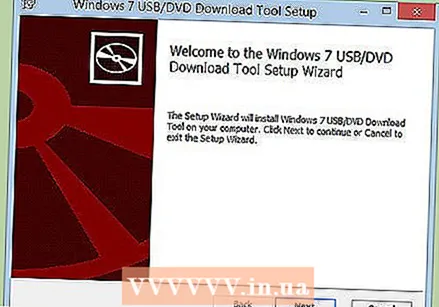 விண்டோஸ் 7 யூ.எஸ்.பி / டிவிடி பதிவிறக்க கருவியைப் பதிவிறக்கவும். இது மைக்ரோசாப்ட் நிறுவனத்திலிருந்து இலவசமாகக் கிடைக்கிறது. பெயர் இருந்தபோதிலும், இந்த கருவி விண்டோஸ் 8 மற்றும் விஸ்டா ஐஎஸ்ஓ கோப்புகளுடன் நன்றாக வேலை செய்கிறது. விண்டோஸின் எந்தவொரு பதிப்பிலும் இந்த கருவியை நிறுவலாம் மற்றும் பயன்படுத்தலாம்.
விண்டோஸ் 7 யூ.எஸ்.பி / டிவிடி பதிவிறக்க கருவியைப் பதிவிறக்கவும். இது மைக்ரோசாப்ட் நிறுவனத்திலிருந்து இலவசமாகக் கிடைக்கிறது. பெயர் இருந்தபோதிலும், இந்த கருவி விண்டோஸ் 8 மற்றும் விஸ்டா ஐஎஸ்ஓ கோப்புகளுடன் நன்றாக வேலை செய்கிறது. விண்டோஸின் எந்தவொரு பதிப்பிலும் இந்த கருவியை நிறுவலாம் மற்றும் பயன்படுத்தலாம். - கட்டளை வரியில் வழியாக துவக்கக்கூடிய / துவக்கக்கூடிய யூ.எஸ்.பி டிரைவை உருவாக்கவும் முடியும். விக்கிஹோவில் "ஒரு யூ.எஸ்.பி துவக்கக்கூடியது" என்ற டுடோரியலைத் தேடுங்கள்.
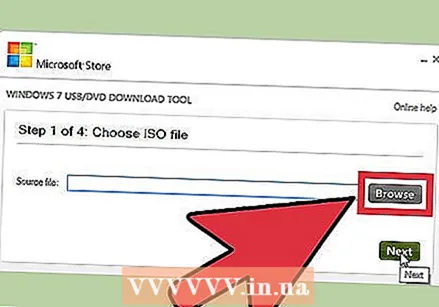 மூல கோப்பைத் தேர்ந்தெடுக்கவும். இது முந்தைய பிரிவில் நீங்கள் உருவாக்கிய அல்லது முன்னர் பதிவிறக்கம் செய்யப்பட்ட ஐஎஸ்ஓ கோப்பு. அடுத்து என்பதைக் கிளிக் செய்க.
மூல கோப்பைத் தேர்ந்தெடுக்கவும். இது முந்தைய பிரிவில் நீங்கள் உருவாக்கிய அல்லது முன்னர் பதிவிறக்கம் செய்யப்பட்ட ஐஎஸ்ஓ கோப்பு. அடுத்து என்பதைக் கிளிக் செய்க. 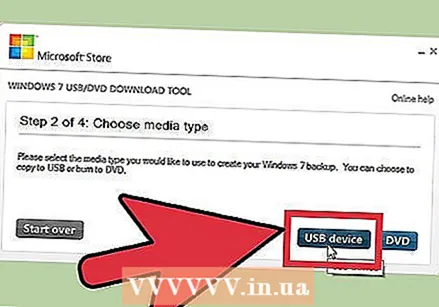 யூ.எஸ்.பி டிரைவைத் தேர்ந்தெடுக்கவும். ஐஎஸ்ஓ கோப்பை டிவிடிக்கு எரிக்க அல்லது துவக்கக்கூடிய யூ.எஸ்.பி ஆக மாற்றுவதற்கான விருப்பம் இப்போது உங்களுக்கு வழங்கப்படும். யூ.எஸ்.பி சாதன விருப்பத்தைத் தேர்வுசெய்க. கிடைக்கக்கூடிய டிரைவ்களின் பட்டியலிலிருந்து உங்கள் யூ.எஸ்.பி டிரைவைத் தேர்ந்தெடுக்கவும்.
யூ.எஸ்.பி டிரைவைத் தேர்ந்தெடுக்கவும். ஐஎஸ்ஓ கோப்பை டிவிடிக்கு எரிக்க அல்லது துவக்கக்கூடிய யூ.எஸ்.பி ஆக மாற்றுவதற்கான விருப்பம் இப்போது உங்களுக்கு வழங்கப்படும். யூ.எஸ்.பி சாதன விருப்பத்தைத் தேர்வுசெய்க. கிடைக்கக்கூடிய டிரைவ்களின் பட்டியலிலிருந்து உங்கள் யூ.எஸ்.பி டிரைவைத் தேர்ந்தெடுக்கவும்.  நிரல் முடிவடையும் வரை காத்திருங்கள். நிரல் யூ.எஸ்.பி வடிவமைத்து பின்னர் ஐ.எஸ்.ஓ கோப்பை வட்டில் வைக்கும். உங்கள் கணினியின் வேகத்தைப் பொறுத்து, இந்த செயல்முறை சுமார் 15 நிமிடங்கள் ஆகலாம்.
நிரல் முடிவடையும் வரை காத்திருங்கள். நிரல் யூ.எஸ்.பி வடிவமைத்து பின்னர் ஐ.எஸ்.ஓ கோப்பை வட்டில் வைக்கும். உங்கள் கணினியின் வேகத்தைப் பொறுத்து, இந்த செயல்முறை சுமார் 15 நிமிடங்கள் ஆகலாம்.
4 இன் பகுதி 3: யூ.எஸ்.பி ஸ்டிக்கிலிருந்து துவக்குதல்
 நீங்கள் விண்டோஸ் நிறுவ விரும்பும் கணினியில் யூ.எஸ்.பி குச்சியை செருகவும். கணினியைத் தொடங்கவும் அல்லது மறுதொடக்கம் செய்யவும். கணினி துவங்கும் போது, துவக்க மெனுவில் நுழைய பொருத்தமான விசையை அழுத்த வேண்டும் அல்லது பயாஸில் துவக்க வரிசையை மாற்ற வேண்டும். இது வன்வட்டுக்கு பதிலாக யூ.எஸ்.பி குச்சியிலிருந்து துவக்க முடியும்.
நீங்கள் விண்டோஸ் நிறுவ விரும்பும் கணினியில் யூ.எஸ்.பி குச்சியை செருகவும். கணினியைத் தொடங்கவும் அல்லது மறுதொடக்கம் செய்யவும். கணினி துவங்கும் போது, துவக்க மெனுவில் நுழைய பொருத்தமான விசையை அழுத்த வேண்டும் அல்லது பயாஸில் துவக்க வரிசையை மாற்ற வேண்டும். இது வன்வட்டுக்கு பதிலாக யூ.எஸ்.பி குச்சியிலிருந்து துவக்க முடியும். - பிசி உற்பத்தியாளரின் சின்னம் தோன்றியவுடன் அமைவு பொத்தானை அழுத்த வேண்டும். வழக்கமாக இதற்கு உங்களுக்கு அதிக நேரம் இல்லை, எனவே எந்த விசையை அழுத்த வேண்டும் என்பது உங்களுக்குத் தெரியுமா என்பதை உறுதிப்படுத்திக் கொள்ளுங்கள்.
- இந்த விசை ஒரு கணினி மற்றும் ஒரு பிராண்டிற்கு வேறுபடுகிறது, ஆனால் வழக்கமாக தொடக்கத்தின் போது திரையில் (சுருக்கமாக) காட்டப்படும். அடிக்கடி பயன்படுத்தப்படும் விசைகள் எஃப் 2, எஃப் 10 மற்றும் டெல்.
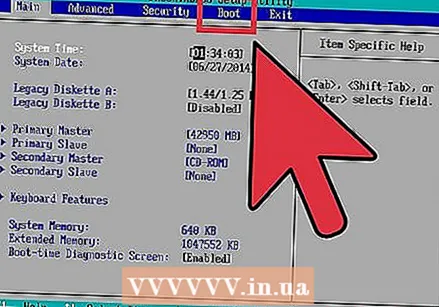 துவக்க மெனுவுக்குச் செல்லவும். ஒவ்வொரு பயாஸின் தளவமைப்பு வேறுபட்டிருந்தாலும், அவை அனைத்திற்கும் துவக்க மெனு உள்ளது, ஆனால் ஒருவேளை பயன்படுத்தப்படும் சொற்கள் சற்று வித்தியாசமாக இருக்கும். துவக்கக்கூடிய இயக்க முறைமைக்கு கணினி தேடும் வரிசையை இந்த மெனு குறிப்பிடுகிறது. இயல்பாக, இது முதலில் வன் வட்டைத் தேட அமைக்கப்பட்டுள்ளது, இதனால் இயக்க முறைமை தானாகவே தொடங்குகிறது.
துவக்க மெனுவுக்குச் செல்லவும். ஒவ்வொரு பயாஸின் தளவமைப்பு வேறுபட்டிருந்தாலும், அவை அனைத்திற்கும் துவக்க மெனு உள்ளது, ஆனால் ஒருவேளை பயன்படுத்தப்படும் சொற்கள் சற்று வித்தியாசமாக இருக்கும். துவக்கக்கூடிய இயக்க முறைமைக்கு கணினி தேடும் வரிசையை இந்த மெனு குறிப்பிடுகிறது. இயல்பாக, இது முதலில் வன் வட்டைத் தேட அமைக்கப்பட்டுள்ளது, இதனால் இயக்க முறைமை தானாகவே தொடங்குகிறது. 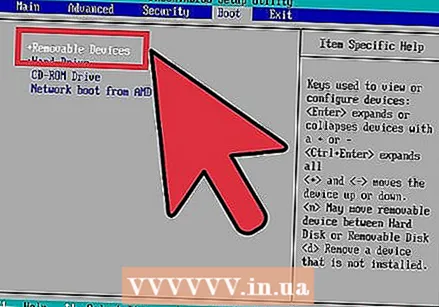 தேடல் வரிசையை மாற்றவும். துவக்க மெனுவை நீங்கள் கண்டறிந்ததும், முதலில் யூ.எஸ்.பி ஸ்டிக்கைப் பார்க்க துவக்க கோப்புகள் தேடப்படும் வரிசையை மாற்றவும்; எனவே யூ.எஸ்.பி-ஐ பட்டியலில் முதலிடத்தில் வைக்கவும். இது நிச்சயமாக ஒரு கணினிக்கும் வேறுபடுகிறது. ஒரு பயாஸ் இது ஒரு யூ.எஸ்.பி என்று கூறலாம், மற்றொன்று “நீக்கக்கூடிய சாதனம்” என்று கூறலாம்.
தேடல் வரிசையை மாற்றவும். துவக்க மெனுவை நீங்கள் கண்டறிந்ததும், முதலில் யூ.எஸ்.பி ஸ்டிக்கைப் பார்க்க துவக்க கோப்புகள் தேடப்படும் வரிசையை மாற்றவும்; எனவே யூ.எஸ்.பி-ஐ பட்டியலில் முதலிடத்தில் வைக்கவும். இது நிச்சயமாக ஒரு கணினிக்கும் வேறுபடுகிறது. ஒரு பயாஸ் இது ஒரு யூ.எஸ்.பி என்று கூறலாம், மற்றொன்று “நீக்கக்கூடிய சாதனம்” என்று கூறலாம். - வழக்கமாக உங்கள் விசைப்பலகையில் “+” மற்றும் “-” விசைகளைப் பயன்படுத்தி வரிசையை மாற்றுவீர்கள்.
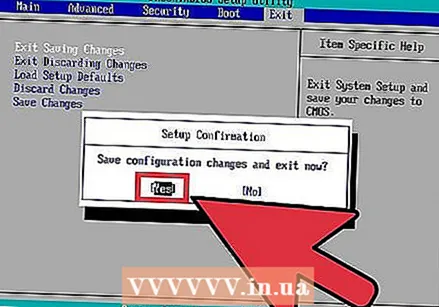 உங்கள் மாற்றங்களைச் சேமித்து பயாஸ் மெனுவிலிருந்து வெளியேறவும். நீங்கள் வரிசையை மாற்றியிருந்தால், தற்போதைய அமைப்புகளைச் சேமித்து பயாஸ் மெனுவிலிருந்து வெளியேறவும். இதற்கு பயன்படுத்தப்படும் விசை பொதுவாக F10 ஆகும். கணினி இப்போது மறுதொடக்கம் செய்யும், இந்த முறை முதலில் துவக்க கோப்புகளுக்கான யூ.எஸ்.பி ஸ்டிக்கைத் தேடுங்கள்.
உங்கள் மாற்றங்களைச் சேமித்து பயாஸ் மெனுவிலிருந்து வெளியேறவும். நீங்கள் வரிசையை மாற்றியிருந்தால், தற்போதைய அமைப்புகளைச் சேமித்து பயாஸ் மெனுவிலிருந்து வெளியேறவும். இதற்கு பயன்படுத்தப்படும் விசை பொதுவாக F10 ஆகும். கணினி இப்போது மறுதொடக்கம் செய்யும், இந்த முறை முதலில் துவக்க கோப்புகளுக்கான யூ.எஸ்.பி ஸ்டிக்கைத் தேடுங்கள்.
4 இன் பகுதி 4: விண்டோஸ் நிறுவவும்
 அமைப்பைத் தொடங்க எந்த விசையும் அழுத்தவும். ஒரு கட்டத்தில் அமைப்பைத் தொடங்க நீங்கள் ஒரு விசையை அழுத்த வேண்டும் என்ற செய்தியை இப்போது காண்பீர்கள். மேலும் தொடர ஏதேனும் ஒரு பொத்தானை அழுத்தவும்.
அமைப்பைத் தொடங்க எந்த விசையும் அழுத்தவும். ஒரு கட்டத்தில் அமைப்பைத் தொடங்க நீங்கள் ஒரு விசையை அழுத்த வேண்டும் என்ற செய்தியை இப்போது காண்பீர்கள். மேலும் தொடர ஏதேனும் ஒரு பொத்தானை அழுத்தவும். - நீங்கள் ஒரு விசையை அழுத்தவில்லை என்றால், உங்கள் பிசி அடுத்த இயக்ககத்தைத் தேடுவதைத் தொடரும், மேலும் துவக்க மெனுவைப் பெற கணினியை மறுதொடக்கம் செய்ய வேண்டும்.
 அமைப்பு தொடங்க காத்திருக்கவும். நீங்கள் ஒரு விசையை அழுத்தியதும், அமைப்பு விண்டோஸை நிறுவ தேவையான கோப்புகளை ஏற்றத் தொடங்கும். உங்கள் கணினி மெதுவாக இருந்தால் இதற்கு பல நிமிடங்கள் ஆகலாம்.
அமைப்பு தொடங்க காத்திருக்கவும். நீங்கள் ஒரு விசையை அழுத்தியதும், அமைப்பு விண்டோஸை நிறுவ தேவையான கோப்புகளை ஏற்றத் தொடங்கும். உங்கள் கணினி மெதுவாக இருந்தால் இதற்கு பல நிமிடங்கள் ஆகலாம். 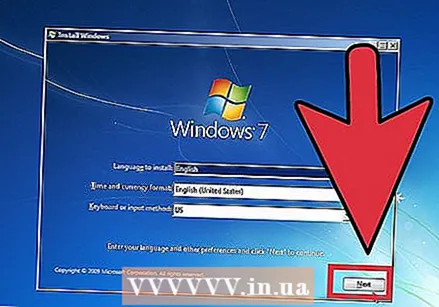 விண்டோஸ் நிறுவத் தொடங்குங்கள். கோப்புகள் ஏற்றப்பட்டதும், டிவிடி போலவே விண்டோஸ் நிறுவலும் வழக்கம் போல் தொடங்குகிறது. விக்கிஹோ விண்டோஸின் பல்வேறு பதிப்புகளுக்கான நிறுவல் கையேடுகளைக் கொண்டுள்ளது:
விண்டோஸ் நிறுவத் தொடங்குங்கள். கோப்புகள் ஏற்றப்பட்டதும், டிவிடி போலவே விண்டோஸ் நிறுவலும் வழக்கம் போல் தொடங்குகிறது. விக்கிஹோ விண்டோஸின் பல்வேறு பதிப்புகளுக்கான நிறுவல் கையேடுகளைக் கொண்டுள்ளது: - விண்டோஸ் 8 ஐ நிறுவவும்.
- விண்டோஸ் 7 ஐ நிறுவவும்.
- விண்டோஸ் விஸ்டாவை நிறுவவும்.